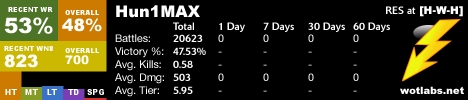Video kartani apparatlashtirilgan tezlashtirishni faollashtirish grafik ishlov berishni tezlashtiradi va shuning uchun kompyuterning umuman ish faoliyatini oshiradi. Keling, ushbu funksiyani Windows 7-da ishlaydigan kompyuterda qanday qilib yoqish mumkinligini ko'rib chiqamiz.
Shuningdek qarang: Windows 7 da kompyuterning ish faoliyatini yaxshilash
Uskuna tezlashtirish faollashuvi
Shuni eslatib o'tish kerakki, Windows 7 da apparat tezlashtirish sukut bo'yicha yoqilgan. Agar u o'chirilgan bo'lsa, quyidagi omillar sabab bo'lishi mumkin:
- Eski "temir";
- Noqulay haydovchilar;
- DirectX bilan bog'liq muammolar.
Birinchi muammo eski kompyuter apparat qismlarini (ko'pincha video kartalari) yangi analoglar bilan almashtirish yo'li bilan hal etiladi. Ushbu maqolada, apparat tezlashuvini ta'minlash uchun ushbu omillarning oxirgi ikki qismini yo'q qilishni batafsil ko'rib chiqamiz. Lekin birinchi navbatda, kompyuteringizda apparat tezlashmasining yoqilganligini bilib olaylik. Bu juda sodda.
- Klaviaturani kiriting Win + R va paydo bo'lgan oynada buyruqni kiriting:
dxdiagTugmasini bosing "OK".
- Faollashtirildi "DirectX diagnostika vositasi"bu erda tabga o'tishingiz kerak "Ekran".
- Endi siz blokdagi ma'lumotlarga e'tibor berishingiz kerak. "DirectX xususiyatlari". Agar barcha elementlarning oldida qiymat bo'lsa "O'n"bu sizning kompyuteringizda apparat tezlashmasidan allaqachon faollashtirilgan degan ma'noni anglatadi. Aks holda, siz uni faollashtirish uchun chora-tadbirlar ko'rishingiz kerak.



1-usul: haydovchilarni o'rnatish
Uskuna tezlashuvining yuzaga kelishi ehtimoli eski yoki noto'g'ri video karta drayverlarining mavjudligi. Keyinchalik ushbu komponentni qayta tiklash jarayonini bajarishingiz kerak.
- Tugmasini bosing "Boshlash" va ko'chiring "Boshqaruv paneli".
- Bo'limga kiring "Tizim va xavfsizlik".
- Blokni toping "Tizim" element "Qurilma menejeri" va ustiga bosing.
- Ishlayotgan interfeysda "Qurilma menejeri" bo'lim nomini bosing "Video adapterlari".
- Kompyuterga ulangan video kartalarning ro'yxati ko'rsatiladi. Siz ishlayotganingiz nomini o'ng tugmasini bosing va ochilgan ro'yxatda tanlang "Drayverni yangilang ...".
- Keyingiga bosing "Avtomatik qidirish ...".
- Internetda haydovchilarni qidirish boshlanadi. Yangi yangilanishlar aniqlanganda, ular kompyuterga qayta ishlagandan so'ng, apparat tezlashmasiga olib keladigan tizimga o'rnatiladi.







Darslar: Windows 7 da haydovchilarni qanday yangilash kerak
Ammo bunday manipulyatsiya doimo kerakli natijaga olib kelmaydi. Ba'zi hollarda video karta ishlab chiqaruvchilarining rasmiy drayverlari o'rnatilmagan, ammo standart Windows drayveri yoki yangilanishlar aniqlanmagan. Adaptor ishlab chiqaruvchisi tavsiya qilgan dasturni to'liq tiklashingiz kerak.
Eng yaxshi variant - video adapter bilan birga kelgan tashuvchini (masalan, disk) foydalanib, drayverni qayta tiklash. Keyin uni kompyuterga mos ravishda ulash etarli va faollashtirilgandan so'ng monitor ekranida ko'rsatiladigan tavsiyalarni bajaring. Dasturiy ta'minotni o'rnatgandan so'ng, agar kerak bo'lsa, yangilanish amaliyoti interfeysidan to'g'ridan-to'g'ri bajarishingiz kerak.
Afsuski, bu variantni, masalan, kerakli dasturiy ta'minot bilan jismoniy ommaviy axborot vositalarining etishmasligi tufayli, har doim ham amalga oshirish mumkin emas. Agar adapteringiz modelini va uning ishlab chiqaruvchisining rasmiy saytini bilsangiz, u holda haydovchi ko'rsatilgan veb-saytdan yuklab olishi mumkin.
Biroq foydalanuvchi videoklipning modelini yoki ishlab chiqaruvchining veb-saytini bilmagan holatlar mavjud. Bunday holatda siz haqiqiy drayverni qurilma identifikatori bilan qidirib topib, uni o'rnatishingiz mumkin.
Dars: haydovchini apparat identifikatori bilan qanday topish mumkin
Bundan tashqari, siz drayvlar uchun kompyuterni skanerlash va etishmayotgan yoki eskirgan narsalarni o'rnatish uchun maxsus dasturlardan birini o'rnatishingiz mumkin. Ushbu turdagi eng mashhur dasturlardan biri - DriverPack Solution.

Kurs:
Drayvlarni o'rnatish uchun dasturiy ta'minot
DriverPack Qaroringiz yordamida kompyuteringizda drayverlarni qanday yangilash kerak
Natijada, drayverlarni yangilash yoki qayta tiklash Windows 7 da apparat tezlashmasidan foydalanishga yordam beradi.
2-usul: DirectXni yangilash
Agar sizda nofaol apparat tezlashtirishga ega bo'lishning yana bir sababi - bu kompyuteringizda eskirib qolgan DirectX versiyasi mavjudligi. Keyinchalik ushbu elementni joriy Microsoft veb-saytidan kutubxonalarning eng so'nggi versiyasini yuklash orqali joriy holatga yangilashingiz kerak.
DirectX yangilanishini yuklab oling
- Yuklashdan so'ng, DirectX o'rnatish dasturini ishga tushiring. Ochiladi "O'rnatish ustasi" birinchi navbatda, radio tugmachasini pozitsiyasiga qo'yib, litsenziya shartnomasini qabul qilishingiz kerak bo'lgan kutubxonalar "Men qabul qilaman ..." va tugmachasini bosing "Keyingi".
- Keyingi oynada tasdiqlashingiz yoki qo'shimcha dasturlarni o'rnatishdan bosh tortishingiz kerak. Uni o'rnatish uchun alohida sabab yo'q bo'lsa, tasdiqlash qutisini olib tashlashni tavsiya qilamiz "Keyingi" kompyuterni keraksiz dasturlar bilan to'sib qo'ymaslik uchun.
- Shundan so'ng, DirectX kutubxonalariga o'rnatish jarayoni amalga oshiriladi.
- Keyin siz faqat bosishingiz kerak "Done" ishni yakunlash "O'rnatish ustasi" va kompyuterni qayta boshlang. DirectX kutubxonalarini yangilash apparat tezlashmasini avtomatik ravishda faollashtiradi.




Windows 7 apparat tezlashuvi bilan jihozlangan zamonaviy kompyuterlarda sukut bo'yicha faollashtirilganligiga qaramasdan, ayrim hollarda u o'chirib qo'yilishi mumkin. Bu holat, ko'pincha, video karta yoki DirectX kutubxonasi uchun drayverlarni yangilash orqali hal qilinishi mumkin.